
Presentasjoner, enten laget med PowerPoint 10 Tips for å lage bedre PowerPoint-presentasjoner med Office 2016 10 Tips for å lage bedre PowerPoint-presentasjoner med Office 2016 Microsoft PowerPoint fortsetter å sette nye standarder. Nye funksjoner i PowerPoint 2016 manifesterer topplasseringen som det beste alternativet for smarte og kreative presentasjoner. Les mer eller et annet verktøy, er en fin måte å støtte en snakk, visualisere kompliserte omstendigheter eller fokusere på temaet.
I mellomtiden kan en dårlig presentasjon oppnå det motsatte. Dårlig utformet lysbilder med vegger av tekst eller overdimensjonert uklart grafikk kan distrahere eller irritere publikum. Noen ganger er PowerPoint det riktige verktøyet 7 Gratis PowerPoint-alternativer for alle dine presentasjonsbehov 7 Gratis PowerPoint-alternativer for alle dine presentasjonsbehov Microsoft PowerPoint er et fantastisk verktøy, men du trenger kanskje et gratis alternativ. Vi har samlet de beste presentasjonsverktøyene, bare husk at ingen av dem er like gode som originalen. Les mer for å få innvirkning.
Her er en liten guide som vil hjelpe deg med å lage presentasjoner med et profesjonelt utseende og konsistent innhold, unngår de vanligste feilene.
Design
Det første som gir en profesjonell berøring til en presentasjon er designet. Det er det første publikum vil se, og det kan gi et varig inntrykk, for bedre eller verre.
1. komponer forsiktig bildene dine
Ikke kopier og lim inn lysbilder fra forskjellige kilder. Du vil ikke at presentasjonen din skal se ut som en ragteppe. Det du sikter på er et konsekvent utseende. Dette vil hjelpe publikum fokusere på det vesentlige; din tale og de viktigste fakta du fremhever på lysbildene dine.
Til slutt skal du bruke en grunnleggende mal eller lage din egen . PowerPoint kommer med et utvalg av presentasjonsmaler. 7 Steder der du kan finne flotte presentasjonsmaler. Rask 7 steder der du kan finne flotte presentasjonsmaler raskt. Søket etter siste øyeblikksmalerier kommer til slutt med disse elektroniske ressursene. Disse malwebsidene dekker både PowerPoint og Google Slides. Les mer, men du kan også finne gratis online.
Velg et lettlest skrifttype ansikt. Det er vanskelig å få dette til rette. Med mindre du er designer, hold deg til et enkelt skrifttype og begrense deg med å spille med trygge farger og skriftstørrelser.
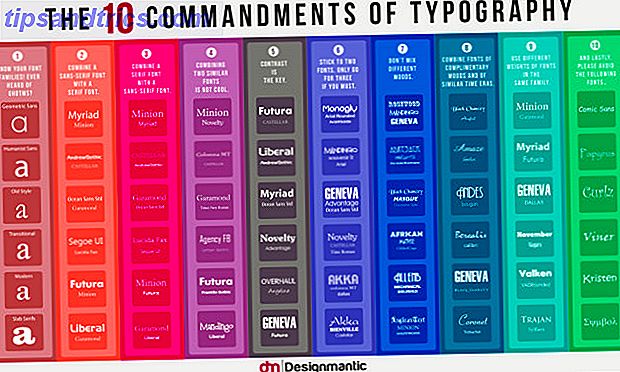
Hvis du er usikker på skrifttyper, kan du se De 10 kommandoer av typografi vist ovenfor for orientering.
Velg omhyggelig skriftstørrelser for overskrifter og tekst. På den ene siden ønsker du ikke å lage en vegg med tekst 9 PowerPoint-feil som skal unngås for perfekte presentasjoner 9 PowerPoint-feil som skal unngås for perfekte presentasjoner Det er enkelt å skru opp PowerPoint-presentasjonen. La oss ta en titt på feil du sannsynligvis gjør når du presenterer lysbildeserien, og hvordan du retter dem. Les mer og mist publikums oppmerksomhet. På den annen side vil du at publikum skal kunne lese teksten du anser som nøkkel. Så gjør skrifter stor nok.
Legg rom for høydepunkter, for eksempel bilder eller ta hjemmeldinger. Noen elementer skal skille seg ut. Så prøv å ikke begrave dem i bakgrunnsstøy, men gi dem den plassen de trenger. Dette kan være et enkelt sitat eller et enkelt bilde per side med bare en enkel topptekst og en planbakgrunn.
Dekorer knapt, men godt. Hvis du har godt innhold, trenger du ikke dekorasjon. Malen din vil være dekorativt nok.
Begrens rommet ditt ditt design tar opp og la aldri designet begrense meldingen.
2. Bruk konsistens
Bruk konstant skriftfarge og -størrelser på alle lysbildene. Denne går tilbake til bruk av en mal. Hvis du velger en profesjonell mal, har designeren tatt vare på dette aspektet. Hold deg til det!
Match farger. Det er her hvor mange presentasjoner feiler. Du har kanskje valgt en funky mal og festet til designerens fargeprofil, og ødelegger alt med stygge Excel-diagrammer. 9 Tips for å formatere et Excel-diagram i Microsoft Office. 9 Tips for å formatere et Excel-diagram i Microsoft Office. Første inntrykk betyr noe. Ikke la et stygg Excel-diagram skremme publikum. Her er alt du trenger å vite om å gjøre diagrammer dine attraktive og engasjerende i Excel 2016. Les mer.
Ta deg tid til å matche dine visualer til presentasjonsdesign.

Du kan bruke firmalogoen din, markere topptekster, lage en spesiell ramme for figurer eller bilder eller hele lysbildet, men overbelast ikke lysbildene dine med disse elementene.
Farger
Et dårlig valg av farger kan ødelegge en presentasjon.
3. Bruk Kontrast
Svart tekst på en hvit bakgrunn vil alltid være den beste, men også det mest kjedelige valget. Du har lov til å bruke farger! Men bruk dem ansvarlig.
Hold det lett på øynene og hold alltid god kontrast i tankene. Hvis du er fargeutfordret, bruk ett av de mange elektroniske verktøyene for å velge en fin fargepalett. Hvordan velge en fargeskjema som et pro. Slik velger du en fargeskjema som en Pro Farger er vanskelig. Det kan virke lett nok å velge en håndfull farger som ser bra ut sammen, men som en designer som har tilbrakt timer, vil tweaking nyanser fortelle deg: det er vanskelig. Les mer . Eller bare bruk en mal.
4. Påfør Brilliance
Bruk forsiktig farge for å markere meldingen din! Farger er dine venner. De kan få tallene til å skille seg ut, eller ta din startmeldingskommando.
Ikke svek fargeeffekten ved å bruke for mange farger i for mange tilfeller. Den spesielle effekten virker imidlertid bare hvis den brukes knapt. Prøv å begrense popfarger til en per lysbilde.
Lag et glimrende valg: match farger for design og god kontrast for å markere meldingen. Bruk en profesjonell fargepalett, for å finne hvilken farge som vil fungere best med temaet ditt.

Bruk de 10 budene i fargeteorien vist ovenfor for å lære mer om farger.
Tekst
5. KISS
K eep Jeg er S traight og S imple. Det betyr…
- Søkeord bare på lysbildene dine.
- Absolutt ingen fulle setninger!
- Og aldri les dine lysbilder, snakk fritt.
Husk at lysbildene dine bare er der for å støtte, ikke for å erstatte din snakk! Du vil fortelle en historie, beskrive dataene dine eller forklare omstendigheter, og bare gi nøkler gjennom lysbildene dine. Hvis du leser lysbildene dine, og hvis du gjør det dårlig, vil publikum skamme seg for deg. Verre, de vil slutte å lytte og dykke inn i smarttelefonene i stedet.
6. Ta hjemmeldingen
Oppsummer alltid nøkkelpunktet ditt i en Hjemme melding . Spør deg selv om publikum skal lære eller huske en enkelt ting fra presentasjonen din, hva ville det være? Det er din Hemmemelding .
The Take Home Message er din nøkkelmelding, et sammendrag av dataene eller historien din. Hvis du gir en time lang presentasjon, kan du faktisk ha flere ta hjemmemeldinger . Det er greit. Bare vær sikker på at det du mener er nøkkelen, er viktig for publikum.
Gjør din hjemme-beskjed minneverdig. Det er ditt ansvar at publikum tar med seg noe verdifullt. Hjelp dem til å "få det" ved å gjøre Ta Hjemme Meldingen ut, enten visuelt eller gjennom hvordan du rammer det muntlig.
Bilder
Bilder er sentrale elementer i hver presentasjon. Publikum har øre og øyne, de vil se hva du snakker om, og en god visuell kule vil hjelpe dem å forstå meldingen mye bedre.
7. Legg til bilder
Har flere bilder i lysbilder enn tekst. Visuelle er dine venner. De kan illustrere poengene dine og støtte meldingen din.
Men ikke bruk bilder til å dekorere! Det er en dårlig bruk av visuals fordi det bare er en distraksjon.
Bilder kan forsterke eller utfylle meldingen. Så bruk bilder for å visualisere eller forklare historien din.
Ja, et bilde er verdt tusen ord. Med andre ord, hvis du ikke har tid til tusen ord, bruk et bilde!
Animasjoner og medier
I animasjoner er det en fin linje mellom et tegneserie og et profesjonelt inntrykk. Men animasjoner kan være kraftige verktøy for å visualisere og forklare kompliserte saker. En god animasjon kan ikke bare forbedre forståelsen, det kan også gjøre meldingen stakk med publikum.
8. Ikke vær dum
Sparsomt bruk animasjoner og medier. Du bør egentlig bare bruke dem i ett av to tilfeller:
- Å trekke oppmerksomhet, for eksempel til Ta hjemmeldingen .
- Eller for å avklare en modell eller legge vekt på og effekt.
Legge sammen mediet i presentasjonen Slik legger du inn en YouTube-video og andre medier i PowerPoint-presentasjonen Slik legger du inn en YouTube-video og andre medier i PowerPoint-presentasjonen. Typiske presentasjoner er kjedelige saker med tekst og bedriftsbakgrunn som gir lite interesse. Mediefiler kan lette opp opplevelsen. Vi viser deg hvordan du kan legge inn egne videoer. Les mer og sørg for at det fungerer i presentasjonsmodus, ellers ser du dumt ut.
Mål og innhold
Ditt mål, dvs. publikum, definerer innholdet i presentasjonen din. For eksempel kan du ikke lære skolebarn om de kompliserte spørsmålene om økonomi, men du kan kanskje forklare for dem hva økonomien er i utgangspunktet, og hvorfor det er viktig.
9. Hold oppmerksomheten til målgruppen din
Når du kompilerer presentasjonen din, spør deg selv disse spørsmålene:
- Hva vet publikum?
- Hva trenger jeg å fortelle dem?
- Hva forventer de?
- Hva vil være interessant for dem?
- Hva kan jeg lære dem?
- Hva vil holde dem fokusert?
Svar på disse spørsmålene og koker lysbildene dine ned til det aller viktigste. I din samtale beskriver de viktige elementene fargerikt. Forbedre PowerPoint-presentasjonen med Excel-datavisualiseringer. Forbedre PowerPoint-presentasjonen med Excel-datavisualiseringer. Ingenting gjør informasjonen mer levende enn en flott visualisering. Vi viser deg hvordan du klargjør dataene dine i Excel og importerer diagrammene til PowerPoint for en livlig presentasjon. Les mer og bruk dine våpen, dvs. tekst, bilder og animasjoner med omhu (se ovenfor).
Hvis du ikke klarer å slå målet, spiller det ingen rolle hvor genialt ditt design er, eller hvor briljant du valgte farger og søkeord. Hvis du mister oppmerksomheten til publikum, er alt tapt.
10. Øvelse
En godt praktisert og entusiastisk snakk vil hjelpe deg med å overbevise publikum og holde oppmerksomheten deres. Her er noen viktige punkter som definerer en god snakk:
- Kjenn dine lysbilder innvendig ut.
- Snakk fritt.
- Snakk med tillit - høyt og tydelig.
- Snakk ikke for fort.
- Hold øyekontakt med publikum.
Ett siste triks
Jeg har vist deg hvordan du tenker gjennom hele presentasjonen, fra å velge et design for å snakke med publikum. Her er et tankegang: Prøv aldri å tolke utseendet på lytternes ansikter. Bare anta at de er fokusert og tar notater.
Du har gjort ditt beste for å gi dem en flott presentasjon, og publikum ønsker å lære av deg. Utsikten på ansiktene deres er ikke tvil eller forvirring. Det er fokus! Vel, d'oh! Åpenbart er du ekspert og de er elevene. Hvis du kan komme inn i denne tankegangen, kan du slappe av og utføre på sitt beste.
For mer støtte, se på disse presentasjonsressursene. 5 Nettsteder med tips og verktøy for å lage presentasjoner. 5 nettsteder med tips og verktøy for å lage presentasjoner. Det er mer å gi en presentasjon enn å mestre presentasjonsprogramvaren. Disse verktøyene kan bare få deg til å ta over scenen med neste presentasjon. Les mer .
Hva er dine tips for en morderpresentasjon? La oss høre i kommentarene! Og hvis denne artikkelen hjalp deg, vennligst del den med vennene dine!



